HL-4040CN
常见问题解答与故障排除 |
在Windows 应用程序中, 我如何通过多功能纸盒进纸, 在厚纸, 标签和信封上打印?
请按以下步骤在厚纸, 标签和信封上打印..
- 从打印机驱动程序中选择下列项目:
(1) 纸张大小
(2) 介质类型
(3) 纸张来源
和任何其它设置.
[PCL 打印机驱动程序]
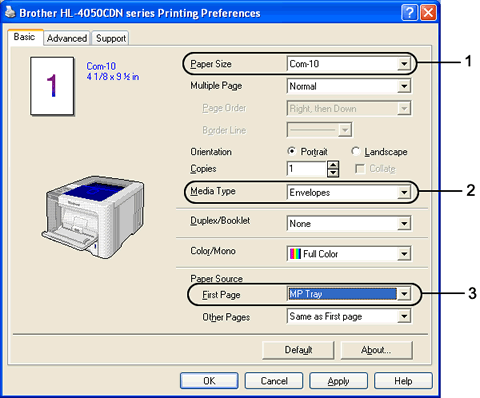
[BR-Script 打印机驱动程序]
* BR-Script 打印机驱动程序仅适用于 HL-4050CDN.
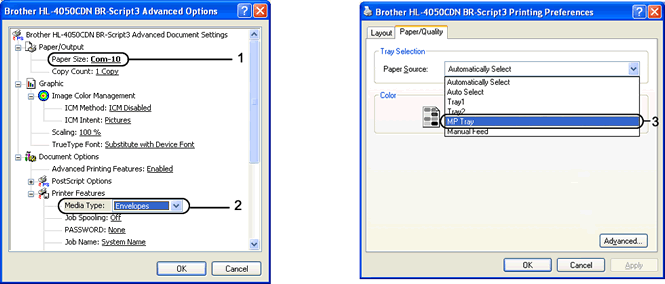
- 若要使用 BR-Script 打印机驱动程序, 您必须使用随机光盘自定义安装该驱动程序.
- 若您使用的是10号信封, 请在"纸张大小"中选择"Com-10".
- 对于打印机驱动程序中未列出的信封类型, 如9号信封或信封C6, 请选择"用户自定义..."
- 打开多功能纸盒并轻轻将其放低.
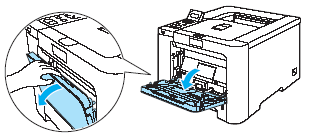
- 拉出多功能纸盒支撑翼板(1)并将其展开.
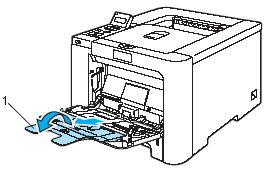
- 抬起支撑翼板以防止纸张从字面朝下输出盘中滑出, 或立刻取出每次打印出来的纸张.
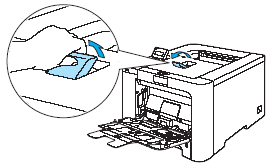
- 将纸张放入多功能纸盒中. 并确保纸张低于最大纸张容量标记(1).
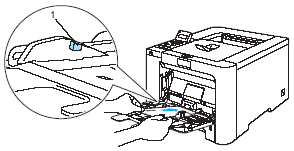
- 按下纸张导块释放杆, 滑动纸张导块以符合纸张大小.
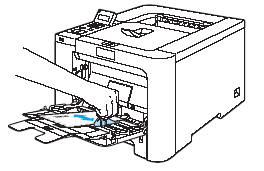
- 将打印数据发送到打印机.
- 取出每次打印完的纸张或信封. 纸张或信封堆积可能导致卡纸或纸张卷曲.
- 如果在打印过程中信封字迹模糊, 请将"介质类型"设置为"厚纸"或"特厚纸"以增加定影温度.
- 当您将纸张放入多功能纸盒中, 请记住:
- 先将主缘(纸张顶部)放入, 然后将其轻轻推入纸盒.
- 请确保纸张平整并且在多功能纸盒中的位置正确. 否则纸张可能不能被正确送入, 从而导致打印输出歪斜或卡纸.
- 如果打印后DL规格双翼信封有折痕, 在"基本"选项的"纸张大小"中选择"DL长边". 以信封最长边为首在多功能纸盒中放入DL规格双翼信封, 然后再重新打印.
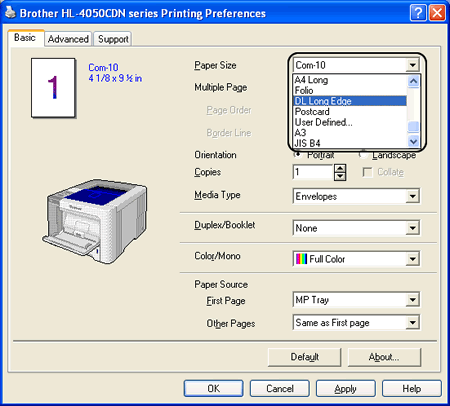
内容反馈
请在下方提供您的反馈,帮助我们改进支持服务。
